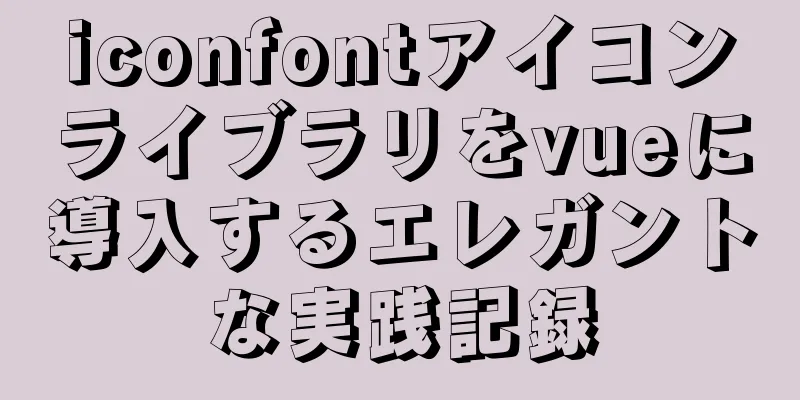HTMLフローティングプロンプトボックス機能の実装コード

|
一般的なフォーム プロンプトは常にフォームのスペースを占有し、フォームが長くなったり広くなったりしてレイアウトに影響しますが、プロンプト ボックスをダイアログ ボックスのように必要なコンテンツの横にフロート表示すれば、この問題は解決できます。 HTMLとスタイル まずフォームを作る
<div id="フォームブロック">
<h1>登録</h1>
<フォームid="フォームフォーム" クラス="センターブロック">
<div>
<input id="email" class="form-control" placeholder="メールアドレス">
</div>
<div>
<input id="vrf" class="form-control" placeholder="検証コード">
</フォーム>
</div>
</div>次にダイアログボックスを設計する必要があります
だいたいこんな感じです。三角形と長方形で構成されています。
#ヒント{
パディング上部: 6px;
zインデックス: 9999;
/*会話が他の要素に邪魔されないように上部に固定します*/
位置: 固定;
幅: 1000ピクセル;
}
#フォームのヒント{
背景色: 黒;
色: #ffffff;
パディング: 0 6px;
位置: 絶対;
}
#三角形{
境界線:10px実線;
border-color: 透明 黒 透明 透明;
}
<div id="変更">
<label id="三角形"></label>
<label id="form-alert">これはリマインダーです</label>
</div>三角形はどうやってできたのですか?この経験を参考にしてください フローティングを実現するjs ページの準備はできました。次に、ダイアログ ボックスの内容と位置を変更する関数が必要です。
const TIPS = document.getElementById("ヒント");
//msgはプロンプトメッセージ、objはプロンプトが必要な要素です function showTips(msg, obj) {
TIPS.style.display = "block"; // 非表示のダイアログボックスを表示します var domRect = obj.getBoundingClientRect(); // 要素の位置情報を取得します var width = domRect.x+obj.clientWidth; // 要素の背後に表示されるため、要素の幅を追加します var height = domRect.y;
TIPS.style.top = 高さ+"px";
TIPS.style.left = width+"px";
document.getElementById("form-tips").innerHTML = msg; //ダイアログテキストを変更する obj.onblur = function () {
TIPS.style.display = "none"; //要素がフォーカスを失ったときにダイアログ ボックスを非表示にします //ここではテーブルで使用するため、defocus メソッドを使用します。必要に応じて変更します};
window.onresize = 関数 (ev) {
showTips(msg, obj); //ウィンドウのサイズが変わったときにダイアログの位置を再計算します}
}レンダリング
完全なコード
<!DOCTYPE html>
<html lang="ja">
<ヘッド>
<メタ文字セット="UTF-8">
<title>タイトル</title>
<link rel="スタイルシート" href="../static/css/bootstrap.css">
<スタイル>
本文、html{
背景色: #70a1ff;
マージン: 0;
パディング: 0;
幅: 100%;
高さ: 100%;
}
体 *{
遷移期間: 500ms;
}
#フォームブロック{
テキスト配置: 中央;
位置: 絶対;
上位: 50%;
左: 50%;
幅: 500ピクセル;
高さ: 200px;
背景色: #f1f2f6;
変換: translateY(-50%) translateX(-50%);
ボックスシャドウ: 0 0 10px #000000;
}
#フォームフォーム{
幅: 70%;
}
#フォームフォーム > *{
マージン: 10px;
}
#電子メール警告{
表示: なし;
}
#ヒント{
パディングトップ: 6px; ds
zインデックス: 9999;
位置: 固定;
幅: 1000ピクセル;
}
#フォームのヒント{
背景色: 黒;
色: #ffffff;
パディング: 0 6px;
位置: 絶対;
}
#三角形{
境界線:10px実線;
border-color: 透明 黒 透明 透明;
}
</スタイル>
</head>
<本文>
<div id="ヒント">
<label id="三角形"></label>
<label id="form-tips">これはヒントです</label>
</div>
<div id="フォームブロック">
<h1>登録</h1>
<フォームid="フォームフォーム" クラス="センターブロック">
<div>
<input onfocus="showTips('メールのヒント',this)" id="email" class="form-control" placeholder="メール">
<div id="email-warning" class="label-warning">正しいメールアドレスを入力してください。</div>
</div>
<div>
<input onfocus="showTips('テストテキスト', this)" id="vrf" class="form-control" placeholder="検証コード">
<div id="vrf-warning" class="label-warning hidden">有効なメールアドレスを入力してください。</div>
</div>
</フォーム>
</div>
<!-- <button click="changeFormHeight('500')">テスト</button>-->
<スクリプト>
const TIPS = document.getElementById("ヒント");
関数 showTips(msg, obj) {
TIPS.style.display = "ブロック";
var domRect = obj.getBoundingClientRect();
var 幅 = domRect.x + obj.clientWidth;
var 高さ = domRect.y;
TIPS.style.top = 高さ+"px";
TIPS.style.left = width+"px";
document.getElementById("フォームヒント").innerHTML = msg;
obj.onblur = 関数 () {
TIPS.style.display = "なし";
};
window.onresize = 関数 (ev) {
ヒントを表示します(msg, obj);
}
}
</スクリプト>
</本文>
</html>要約する 上記はエディターが導入した HTML フローティングプロンプトボックス機能の実装コードです。皆様のお役に立てれば幸いです。ご質問がございましたら、メッセージを残してください。エディターがすぐに返信いたします。また、123WORDPRESS.COM ウェブサイトをサポートしてくださっている皆様にも感謝申し上げます。 |
>>: スクロールバーの美化効果を実現するための CSS3 のサンプル コード
推薦する
JS 関数のアンチシェイクと関数スロットリングを理解する方法
目次概要1. 関数デバウンス2. 機能スロットリング(スロットル)概要関数アンチシェイクと関数スロッ...
Windows Server 2016 に MySQL 5.7.19 の解凍バージョンをインストールするための詳細なチュートリアル
MySQL 5.7.19 winx64 解凍版のインストールチュートリアルを収録しています。具体的な...
HTML と埋め込み Flash の両方におけるスクロールバーの分析と処理
開発を行う際に、次のような状況に遭遇することがよくあります。 a.swf が Web ページに追加さ...
jQuery はパーセンテージスコアリングの進捗バーを実装します
この記事では、パーセンテージスコアリングプログレスバーを実現するためのjQueryの具体的なコードを...
タイプライター効果を実現する純粋な js
この記事の例では、タイプライター効果を実現するためのjsの具体的なコードを参考までに共有しています。...
ウェブデザイナーは適した人材
<br />この世に道はない。より多くの人が歩くようになると、それは道になります。最初は...
VirtualBox を使用して Linux クラスターをシミュレートする方法
1. ホストMacbookにHOSTをセットアップする前回のドキュメントでは仮想マシンの静的 IP ...
Vue3 スロットの使用状況の概要
目次1. Vスロットの紹介2. 匿名スロット3. 名前付きスロット4. スコープ付きスロット5. 動...
Reactフックの仕組み
目次1. React フックと純粋関数2. シンプルなmyUseState 3. myUseStat...
リンクをクリックしたときにファイルのダウンロードダイアログボックスをポップアップ表示するには、HTML で href を使用します。
今日、新しい技を学びました。あまりやったことがなかったので、今まで知りませんでした...目的: リン...
MySQL 8.0.21 のインストールと設定方法のグラフィックチュートリアル
MySQL 8.0.21のインストールと設定方法を記録してみんなで共有します。 1. ダウンロード1...
MySql バッチに挿入するときにデータの重複を避ける方法
目次序文1. ignore を挿入2. 重複キーの更新時3. を置き換える要約する序文Mysql は...
HTML、CSS、JSコメントの標準的な使用法の概要
必要なコメントを追加することは、責任感と道徳心のあるフロントエンド開発者が持つべき良い習慣であり、コ...
CentOS 7 ブートカーネルの切り替えとブートモードの切り替えの説明
Centos7 スイッチブートカーネル注: 必要に応じて、最初にyum update -yを実行して...
ディスク容量不足による MySQL レプリケーション障害の解決方法
目次ケースシナリオ問題を解決するまとめケースシナリオ本日、オンラインで問題が発見されました。監視範囲...